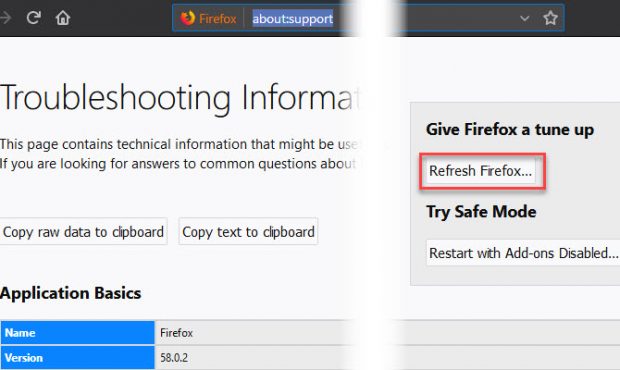آیا شما هم با مشکلات کروم و فایرفاکس دست و پنجه نرم میکنید؟ ما در این مقاله به شما میآموزیم که چگونه با تنظیم مجدد مرورگر خود میتوانید بسیاری از این مشکلات به وجود آمده را برطرف کنید.
آیا با مرورگر اینترنت خود مشکلات فراوانی دارید؟ بسیاری از افرادی که در اطراف خود میبینیم با مشکل کندی سرعت مرورگر خود دست و پنجه نرم میکنند. در واقع شاید شما هم نمیتوانید از سرعتی که در ابتدای استفاده از مرورگرتان میدیدید، امروز استفاده کنید.
حل مشکلات کروم و فایرفاکس با ریست مرورگر
برای حل مشکلات کروم و فایرفاکس به عنوان دو مورد از محبوب ترین مرورگرهای اینترنت جهان، شرکتهای سازنده قابلیتی را جهت تنظیم مجدد آنها تعبیه کردهاند که میتوانید با استفاده از آنها بسیاری از مشکلات مرورگر خود را حل کنید. اما استفاده از این قابلیت چگونه است؟ ما در این مقاله به شما خواهیم آموخت.
آموزش تنظیم مجدد کامل کروم
ابتدا کروم را باز کرده و بر روی منو سه نقطه در پایین سمت راست صفحه کلیک کنید. حال، گزینه Settings را انتخاب کرده تا به صفحه تنظیمات منتقل شوید.
به پایین اسکرول کرده و در زیر صفحه Settings به دنبال گزینه Advanced بگردید. بر روی آن کلیک کرده تا گزینههای بیشتری مشخص شود.
حال باید به دنبال گزینهای بگردید که در تیتر اصلی آن عبارت Reset یافت میشود.
بر روی دکمه Reset کلیک کرده تا یک پنجره جدید باز شود.
در این پنجره جدید با ضربه زدن بر روی دکمه Reset، تمامی تبها، موتور جستجو و تبهای پین شده حذف شده و مرورگر به حالت تنظیمات اولیه خود بازمیگردد. غیرفعال کردن این گزینه همچنین افزونههای مرورگر را نیز غیرفعال کرده و کوکیها را پاک میکند. اما خوشبختانه بوکمارکها، تاریخچه مرور و یا پسوردهای ذخیره شده شما سر جای خود باقی خواهد ماند.
آموزش تنظیم مجدد کامل فایرفاکس
فایرفاکس را باز کنید.
در یک تب جدید عبارت about:support را وارد کرده و دکمه اینتر را بفشارید. این یک صفحه جدید با اطلاعات فنی در مورد مرورگر شما را اجرا میکند که میتواند گزینه سودمندی برای عیب یابی باشد.
شما یک دکمه به نام Refresh Firefox را در سمت راست تصویر و در بالای این صفحه مشاهده خواهید کرد. بر روی آن کلیک کنید تا فایرفاکس بسته شده و پس از نفس تازه کردن، مجددا اجرا شود.
این گزینه میتواند تمامی افزونههای نصب شده، تنظیمات سفارشی شما، موتورهای جستجو، تنظیمات دانلود و تنظیمات امنیتی اعمال شده را حذف کند. خوشبختانه بوکمارکها، رمزهای عبور، پنجرههای بازشده و اطلاعات مهم شما سر جای خود باقی خواهد ماند.
اگر پس از این مسائل همچنان مشکلات کروم و فایرفاکس شما پابرجا بود، باید مرورگر را از کامپیوتر خود نصب کرده و یک نسخه جدید را از سایتهای رسمی این دو دریافت کنید. شاید روش تنظیم مجدد بر روی اطلاعات مهم شما تاثیر گذار نباشد، اما حداقل میتواند تنظیمات اعمال شده بر روی مرورگر را حذف کند. بنابراین پیش از انجام این کارمطمئن شوید که هیچ یک از موارد قابل حذف را نمیخواهید.
- 10
- 6